Možete li spojiti AirPods na Xbox One?
Apple AirPods su solidno rješenje za bežične slušalice koje su izvrsne i za audio i za komunikaciju s drugima putem ugrađenih mikrofona. Zbog ove funkcionalnosti i njihove ogromne popularnosti među povremenim potrošačima, mnogi se često pitaju kako spojiti AirPods na Xbox One konzole i koristiti ih kao slušalice za igranje.
Možete li koristiti AirPods na Xbox One?
Nažalost, Microsoftov Xbox One nema podršku za Bluetooth, što znači da nema ugrađen način za uparivanje Apple AirPods slušalica s Xbox konzolom. Također je nemoguće spojiti AirPods na Xbox One kontroler priključak za slušalice.
Iako tehnički ne možete spojiti AirPods na konzolu ili kontroler Xbox One, i dalje ih možete koristiti tijekom igranja Xbox One. Korištenjem službene aplikacije Xbox na iOS ili Android, AirPods i dalje mogu biti korisni za razgovor s prijateljima na Xbox Partyju i za glasovni razgovor u popularnim video igrama kao što su Fortnite.
Tradicionalne žičane slušalice ili slušalice i dalje se mogu spojiti na priključnicu za slušalice Xbox One kontrolera.
Kako spojiti AirPods na Xbox One pomoću aplikacije Xbox
Službena aplikacija Xbox dostupna je za iPhone, iPad, iPod touch i većinu Android pametnih telefona i tableta. Možete ga koristiti za praćenje Xbox postignuća, kupiti igre za Xbox One i poslati DM-ove svome Prijatelji iz Xbox mreže.
Evo kako zajedno koristiti aplikaciju Xbox i Apple AirPods kada igrate igre na konzoli Xbox One.
Uparite svoje AirPods slušalice na vaš iOS ili Android uređaj.
-
Preuzmite aplikaciju Xbox za iOS ili Android na svoj pametni telefon ili tablet.
Preuzmi za:
iOSAndroid -
Otvorite aplikaciju Xbox, a zatim dodirnite Prijaviti se i prijavite se s istim Xboxom ili Microsoftov račun koristite na svom Xbox One.
Xbox i Microsoft računi su ista stvar. Imaju različita imena kada su na različitim uređajima i uslugama.
Ako ste prethodno dodali svoj Microsoftov račun na svoj uređaj, on se može automatski prikazati kao opcija. Ako je prikazana e-pošta povezana s vašom konzolom Xbox One točna, dodirnite je. Ako nije, dodirnite Dodaj novi račun i unesite pridruženu adresu e-pošte i lozinku za svoj račun.
-
Dodirnite Igrajmo se.
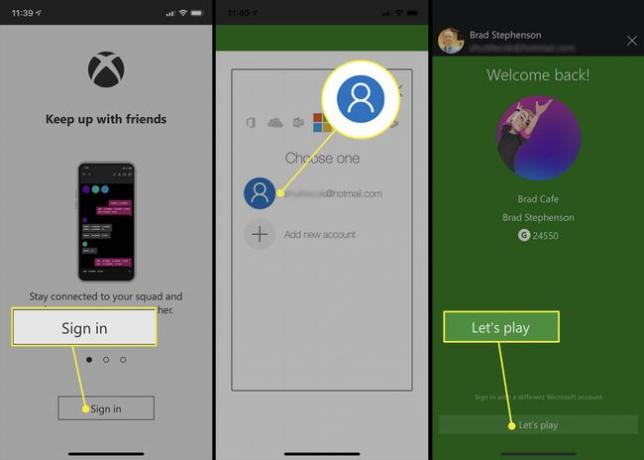
Dodirnite Zabave ikona. To je ikona koja izgleda kao tri osobe.
-
Dodirnite Započni zabavu.
Možda ćete se htjeti spojiti na Wi-Fi signal tako da nemojte trošiti svoje mobilne podatke.
Xbox party će se odmah stvoriti.
-
Dodirnite Pozovite na zabavu.
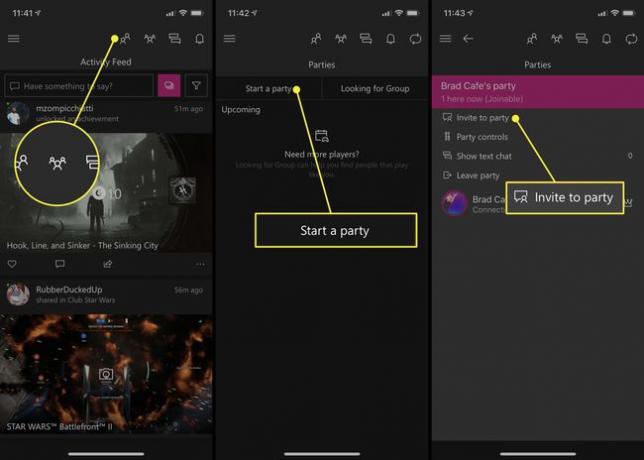
-
Dodirnite imena svakog prijatelja koje želite dodati na svoju Xbox zabavu.
Da poništite odabir nekoga, jednostavno ponovno dodirnite njegovo ime.
-
Dodirnite Poslati pozivnicu. Svi pozvani prijatelji trebali bi odmah primiti obavijest o svom pozivu na svoje Xbox One konzole ili na njihovoj Xbox aplikaciji.
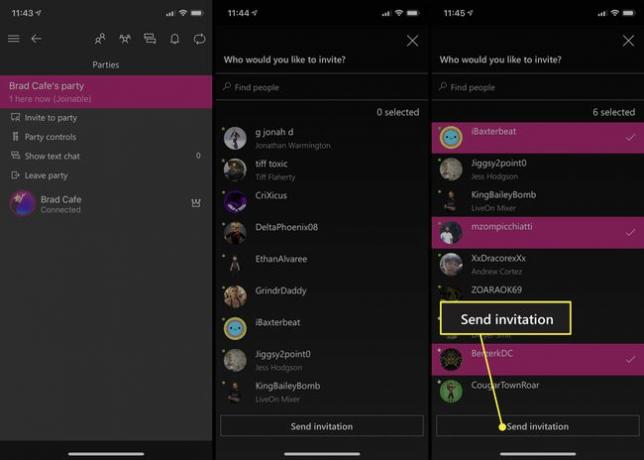
-
Stavite Apple AirPods i počnite razgovarati s prijateljima.
Jedno ograničenje ove metode komunikacije je da ne možete koristiti AirPods za slušanje zvuka iz vaše video igre. Sav zvuk s vaše konzole i dalje će dolaziti kroz vaš TV i povezane zvučnike.
Kada završite s razgovorom, dodirnite Napusti zabavu.
Kako spojiti AirPods na Xbox One pomoću drugih aplikacija
Osim aplikacije Xbox, svoje AirPods možete koristiti i za razgovor s prijateljima u igricama pomoću bilo koje druge aplikacije za chat.
Mnogi vole komunicirati putem Aplikacija Discord, ali možete koristiti i ovakve aplikacije za razgovor dok igrate Xbox One videoigru:
- Skype
- Crta
- Što ima
- Facebook Messenger
- Telegram
Da biste koristili ove aplikacije, započnite glasovni poziv ili chat kao i obično. Jedina mana korištenja gore navedenih aplikacija preko aplikacije Xbox nije to što ih svi vaši Xbox prijatelji možda nisu instalirali.
